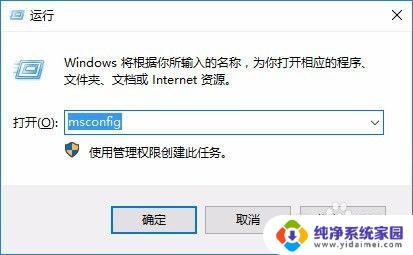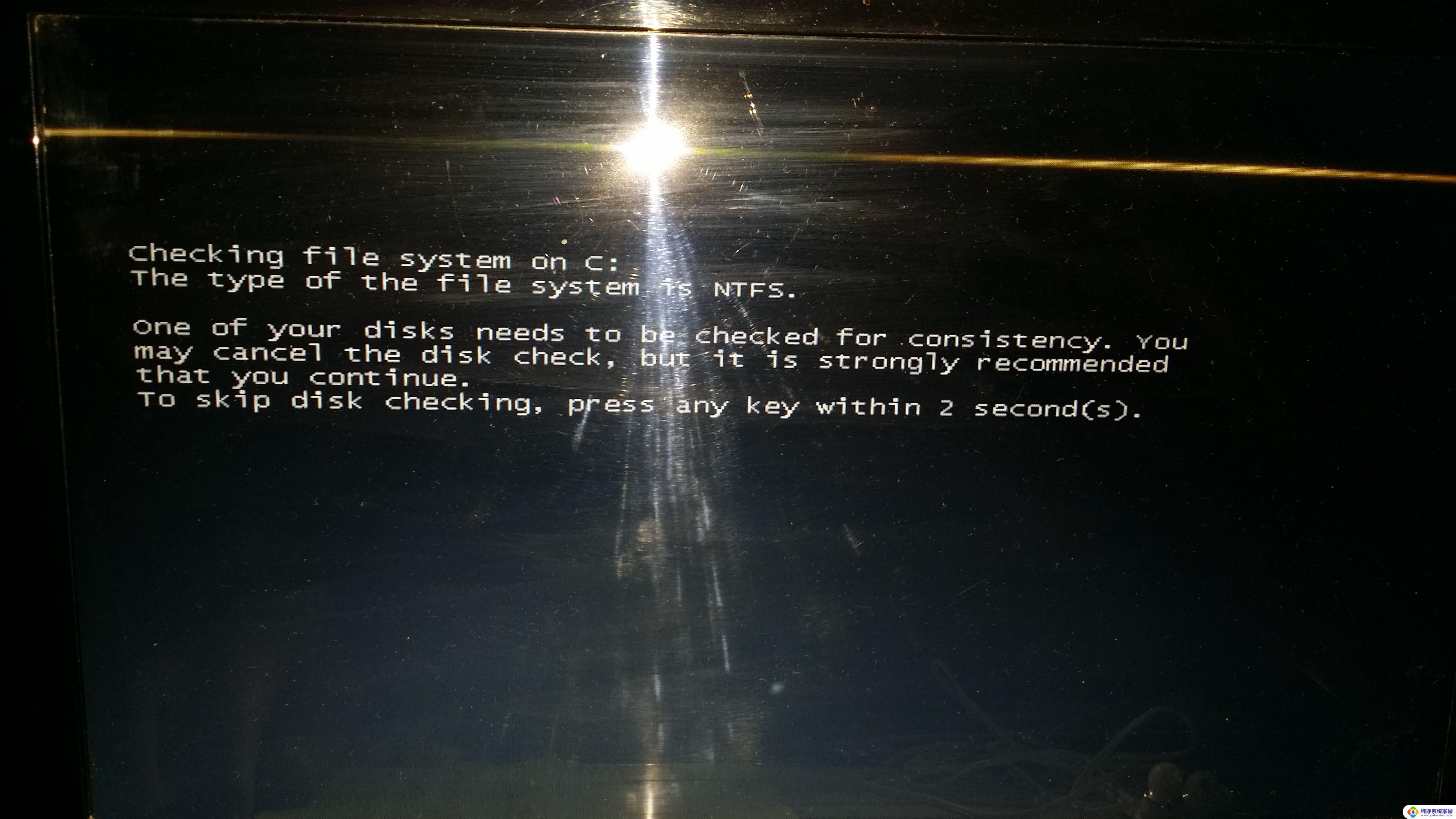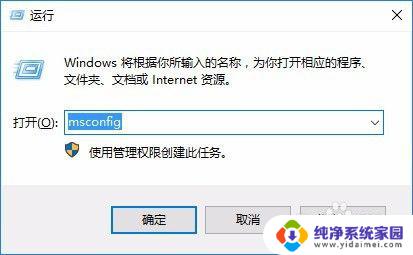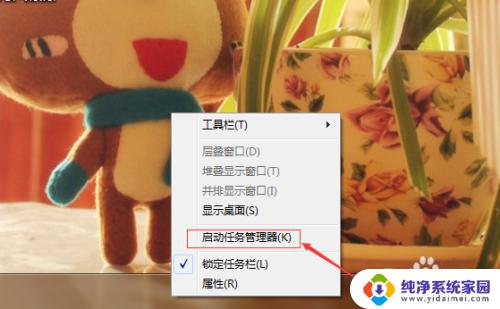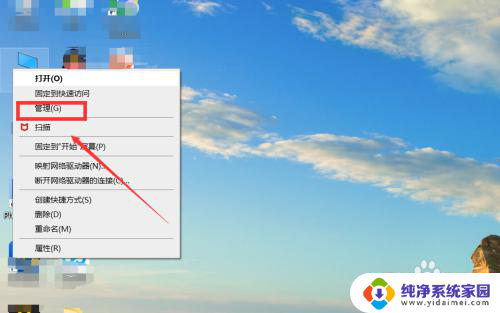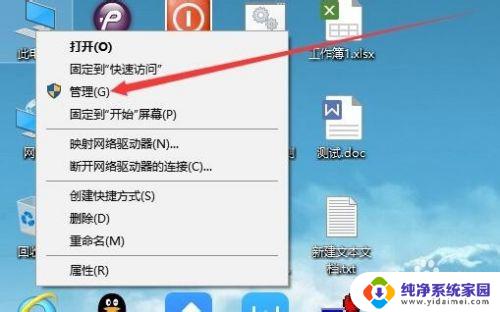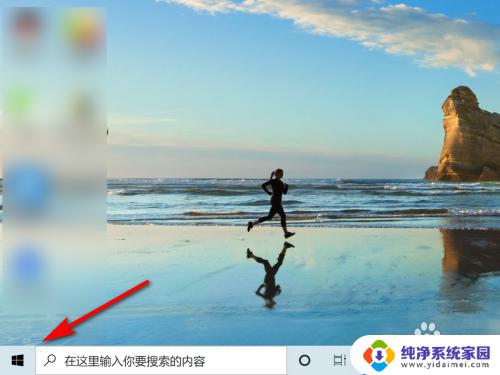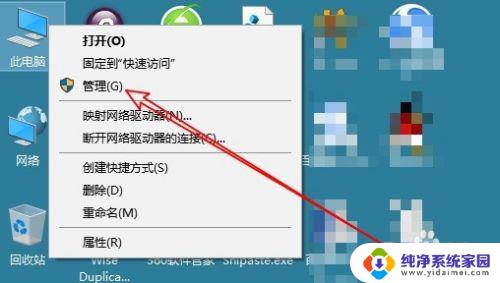win10开机时间设置 win10系统如何延长开机启动时间
更新时间:2023-07-27 10:42:43作者:yang
win10开机时间设置,Win10系统作为目前最新的操作系统版本,其开机时间设置和延长开机启动时间成为用户关注的重点,对于许多用户来说,快速启动电脑可以省去宝贵的时间,提高工作效率。然而随着时间的推移,我们经常会发现电脑开机速度变慢的问题。那么如何在Win10系统下设置开机时间,延长开机启动时间呢?本文将为您详细介绍Win10系统中的开机时间设置方法,帮助您优化电脑的开机速度,提升使用体验。
具体方法:
1.在win10系统桌面上,单击此电脑。右键,属性。
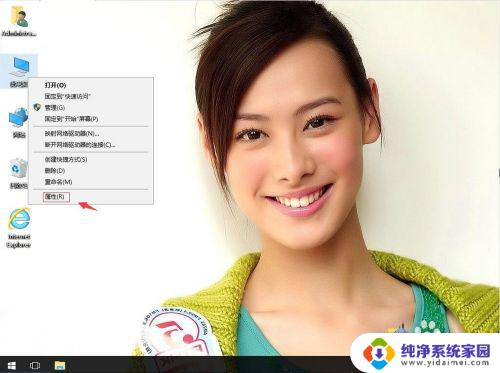
2.单击高级系统设置。
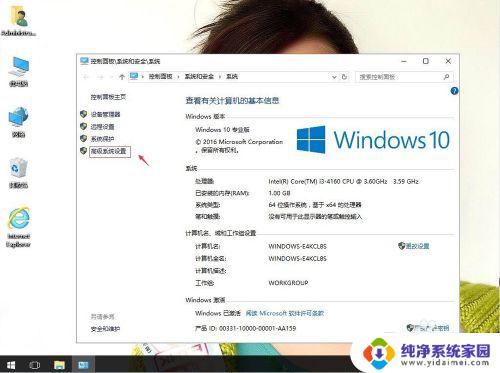
3.在系统属性下,启动和故障恢复里,单击设置。
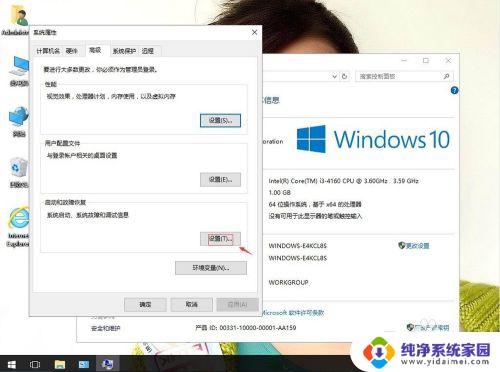
4.在启动和故障恢复里,把显示操作系统列表的时间,改为你想要设置的时间。再确定。
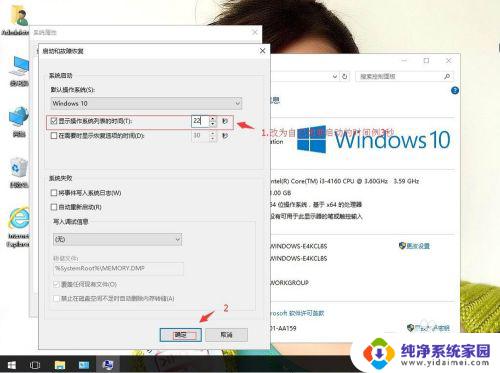
5.返回win10桌面上,开始菜单。电脑重启后就解决了。
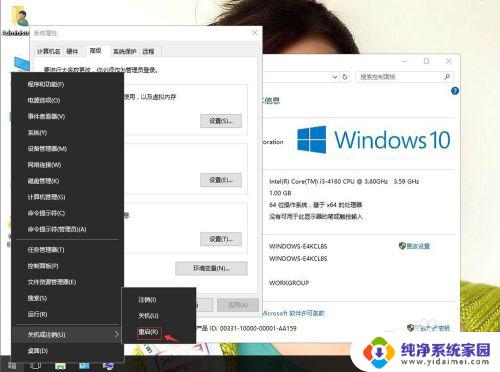
以上是win10开机时间设置的全部内容,如果你遇到相同的情况,请参考本文的方法来解决问题,希望这篇文章能帮助到你。